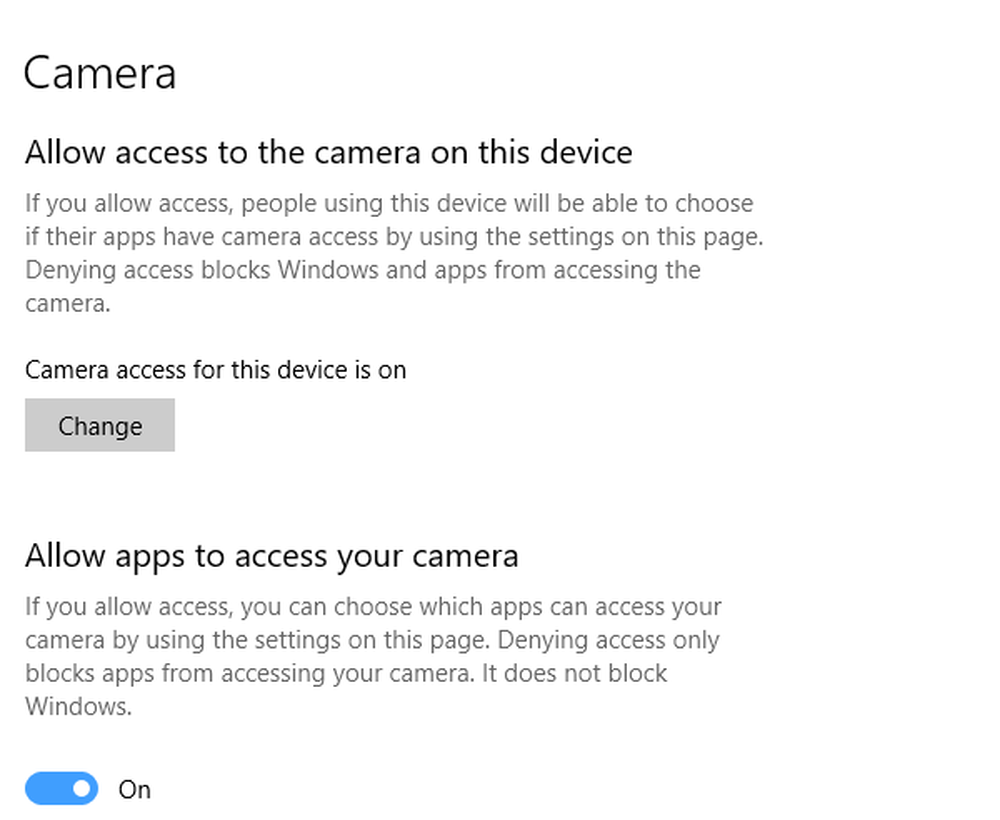Forleng det mer kontroll over tiden din Lapse Videos
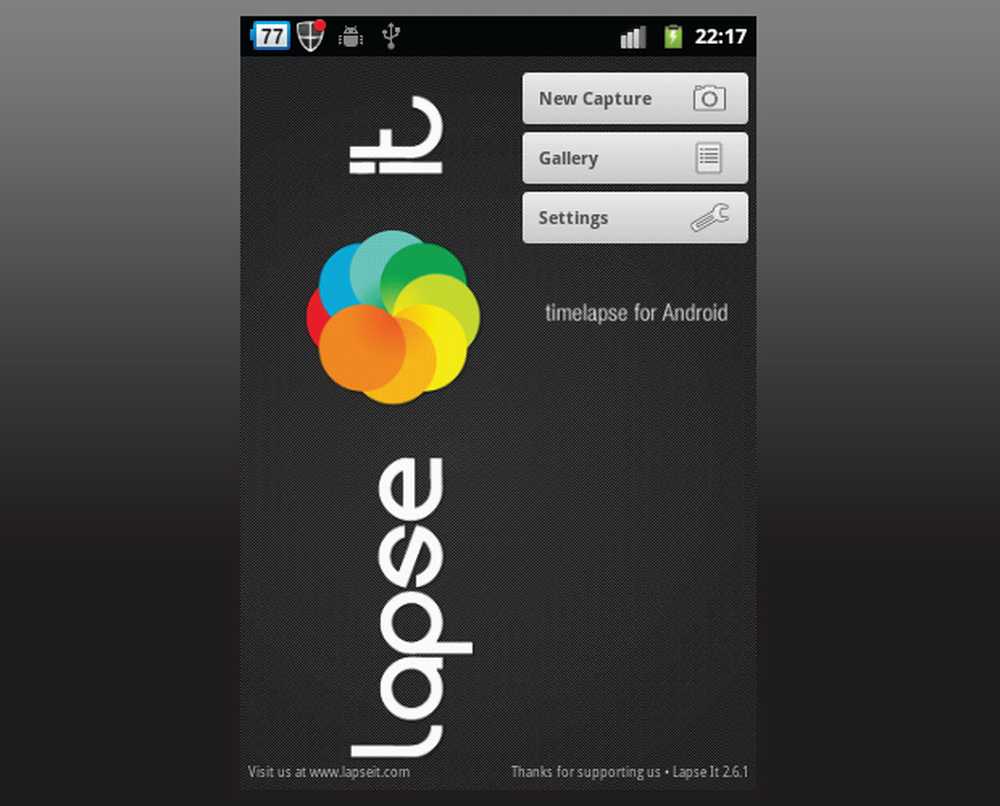
En stund tilbake skrev jeg en veiledning om å lage time-lapse videoer med Android. Der viste jeg deg grunnleggende om tidsavbrudd, og ga en liten anmeldelse av to apper: Tina Time Lapse og TimeLapse, begge svært kompetente applikasjoner. Forlengelse Det ville vært på listen min, men den gangen ble det bygget for Adobe AIR-plattformen, som min telefon ikke støtter.
Forlengelse Det har siden blitt omformet fra grunnen som en fullt innfødt app. Dette betyr at det er raskere og mer robust enn noen tidligere versjon. Selvfølgelig måtte jeg prøve det, og i denne artikkelen vil jeg gi deg mine tanker.
Jeg sparer deg for de tekniske, geeky tingene om applikasjonen og det grunnleggende om tidsmessig fotografering - du kan lese om alt det i min forrige artikkel.
Tilgjengelighet
Som de fleste apps, Lapse Den er tilgjengelig på Android Market i to versjoner: en gratis, med noen begrensninger, og en betalt, med tonnevis av kule funksjoner.
Brukergrensesnitt
Brukergrensesnittet er ganske enkelt. Når du starter programmet, presenteres du med tre alternativer:
- Ny opptak
- Galleri
- innstillinger
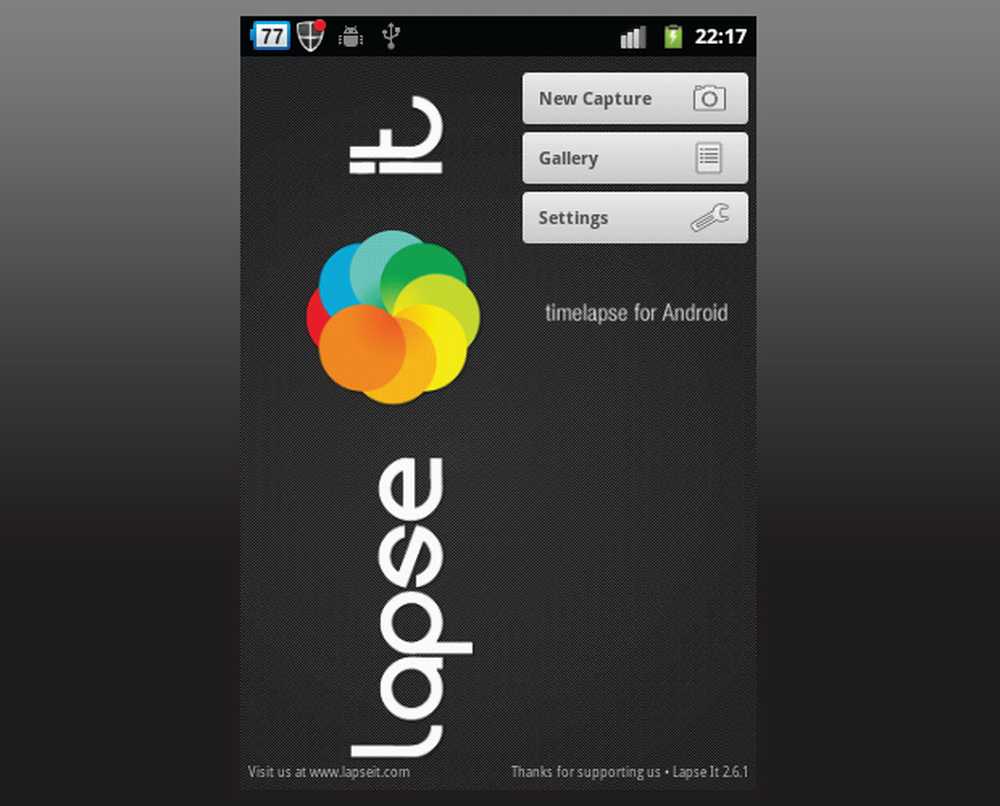
Velkomstskjerm
Ny opptak
Ny skjermbildet lar deg grave rett inn. Bare sett opp hvor ofte du tar et bilde og oppløsningen (720p, 480p, 320p eller 240p eller Full Sensor, hvis du ser på Innstillingene). Du kan også legge til noen filmeffekter, men jeg anbefaler at du legger til dem i posten.
Galleri
Her finner du alle dine prosjekter (gjengitt eller ikke) og ta en titt på nettgalleriet som er gitt av søknaden. Det stemmer, det lar deg legge inn ditt gjengitte tidsrom i et offentlig nettgalleri - mer om det senere.
innstillinger
Selvfølgelig, her kan du angi forskjellige alternativer for dine tidsforlengte videoer. Det jeg spesielt liker om Lapse Det er at du kan planlegge videoer. Dette kommer til nytte når du vil begynne å skyte en soloppgang, men du vil ikke våkne tidlig for å sette opp telefonen. Bare sett opp bildet, rediger alternativene du vil ha, planlegge det og du er klar til å gå. Når du våkner, trenger du bare å redigere den.
Pass på at du har nok batterier, eller la telefonen være tilkoblet. Tidsavbrudd spiser batteri som det ikke er i morgen.
Går dypere
Så langt har vi knapt skrapt overflaten av Lapse It. Vi har lært at vi kan planlegge våre tidsforløpende videoer slik at Lapse It vil starte opptak for oss automatisk. Og, hvis du vil, kan du enkelt sette opp en sluttid, der du også planlegger ditt skudd. Hvis du ikke oppretter en sluttid, vil det ta så mange bilder som du vil - avhengig av Limit Mode. Det er ganske enkelt og praktisk.
Men nå kan du si til deg selv: "Ok, jeg har planlagt det, men nå, hvordan kontrollerer jeg tidsintervallet?" Alt du trenger satt opp når du planlegger et tidsrom, er gjort i Innstillinger-menyen. Her er en grundig analyse av hvert alternativ:
- Rammeintervall: tidsintervallet mellom to påfølgende rammer.
- Tidsskala: dette kan være minutter eller sekunder.
- Grense modus: Du kan stille dette til Ramme, som stopper opptaket når et visst antall rammer er nådd. Timer, som vil stoppe etter en viss tid; eller bruker, som vil registrere inntil du stopper den manuelt.
- Innledende forsinkelse: Dette bør settes til 500 slik at kameraet kan fokusere (hvis autofokus er aktivert).
- Oppløsning: 720p, 480p, 320p, 240p eller full sensor.
- Lysstyrkenivå: Du kan angi et lysstyrkenivå for skjermen mens den registreres. Det vil holde skjermen slått på på lysstyrken for varigheten av skyten.
- Lukkerlyd: Du kan aktivere eller deaktivere lukkerlyden. Personlig synes jeg dette bør fjernes helt. Hvorfor du trenger det, jeg vet ikke.
- Planlegg: for å konfigurere tidsavbrudd på opptak på forhånd.
- Output-mappe: hvor du skal lagre prosjektene dine.
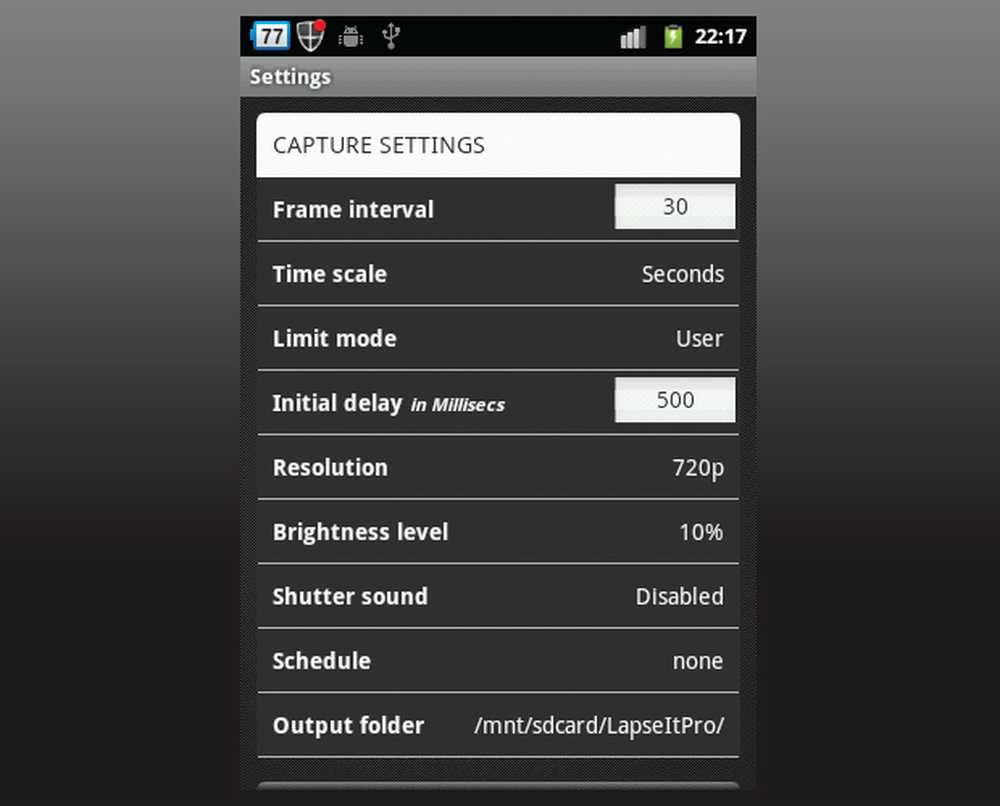
Dette er Innstillinger-menyen
Det er alt for hovedinnstillingsmenyen, men det er også ekstra innstillinger for gjengivelse ...
Gjengivelse
Når alt er ferdig og du er ferdig med opptak, kan du redigere din endelige video. Du har muligheten til å trimme den, legge til videoeffekter og musikk, og juster den endelige bildene på videoen din. Dette er ganske mye det. Denne menyen er delt inn i faner, slik at du enkelt kan få tilgang til hver funksjon.
Du kan også vurdere hvordan sluttvideoen din vil se ut, og avhengig av hvilken rammeprøve du har valgt, bestemmer du varigheten. Faktisk gjengittid er avhengig av ytelsen til telefonen din.
Hvis du ikke vil gjengi tiden din med programmet, kan du koble telefonen til datamaskinen og navigere til hvor du har satt opp for å lagre prosjektene dine på SD-kortet. Der finner du alle bildene, som med Tina Time Lapse.
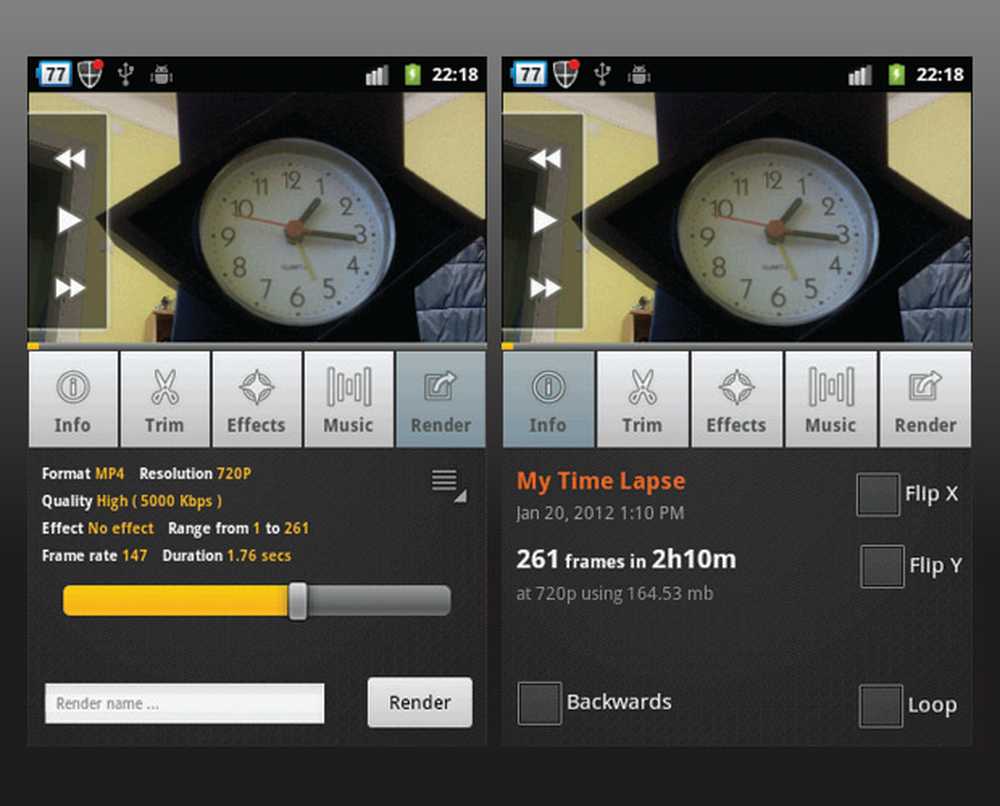
Her kan du redigere videoen din.
Galleriet
Dette er hvor programmet lagrer alle sine prosjekter, gjengitt eller ikke. Hvis prosjektet ikke gjengis, kan du velge det for redigering; Hvis det er, kan du dele det på LapseIt.com. Du trenger en konto, men det er ikke noe problem.
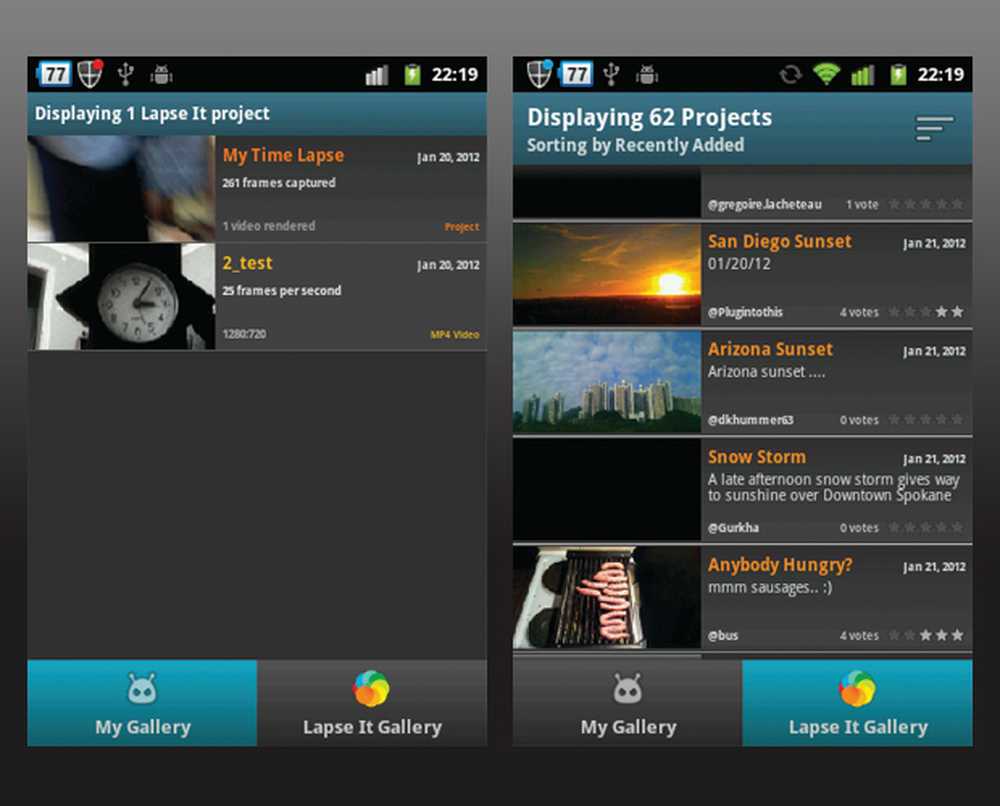
Lapse It Gallery
Siste tanker
Forlengelse Det er uten tvil en av de beste tidsavbruddsprogrammene jeg har kommet over hittil. Du kan legge til videoeffekter til bildene dine, trimme videoene dine og legge dem inn på nettet slik at alle kan se det.
(For øvrig er deling ikke begrenset til LapseIt.com. Du kan også laste den opp til YouTube eller en hvilken som helst tjeneste som håndterer videoenes hensikt på telefonen din.)
Totalt gir jeg det ni ut av ti. Hvorfor bare ni og ikke en perfekt ti? Vel, jeg er ikke helt fornøyd med hvordan den organiserer sine prosjekter: Når du starter en ny fangst, føler jeg at den burde be deg om å gi det et navn. Annet enn det, Lapse Det er perfekt for alle hobbyists der ute.